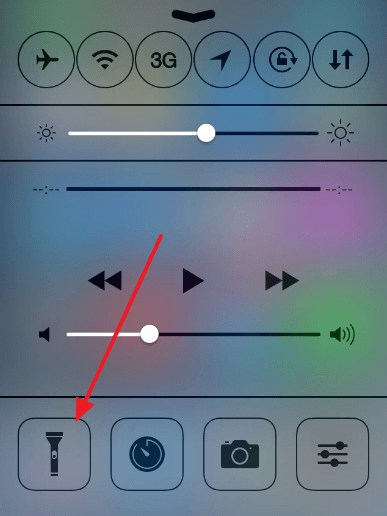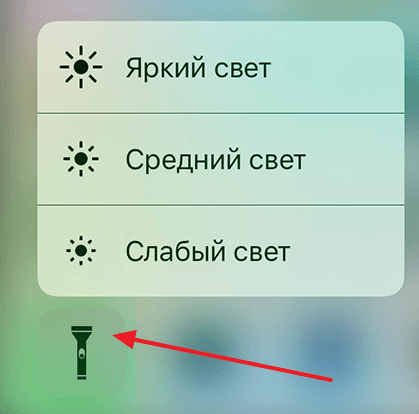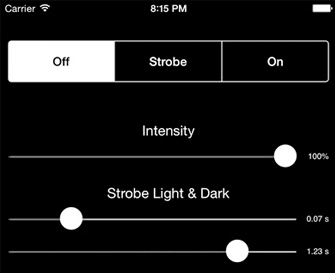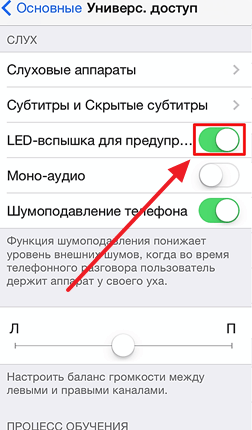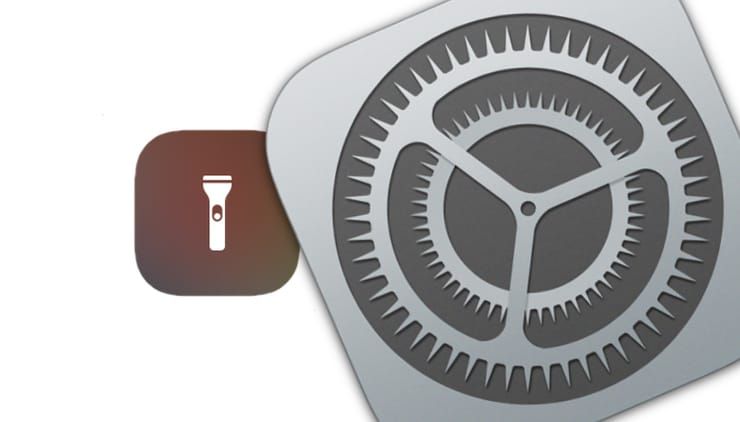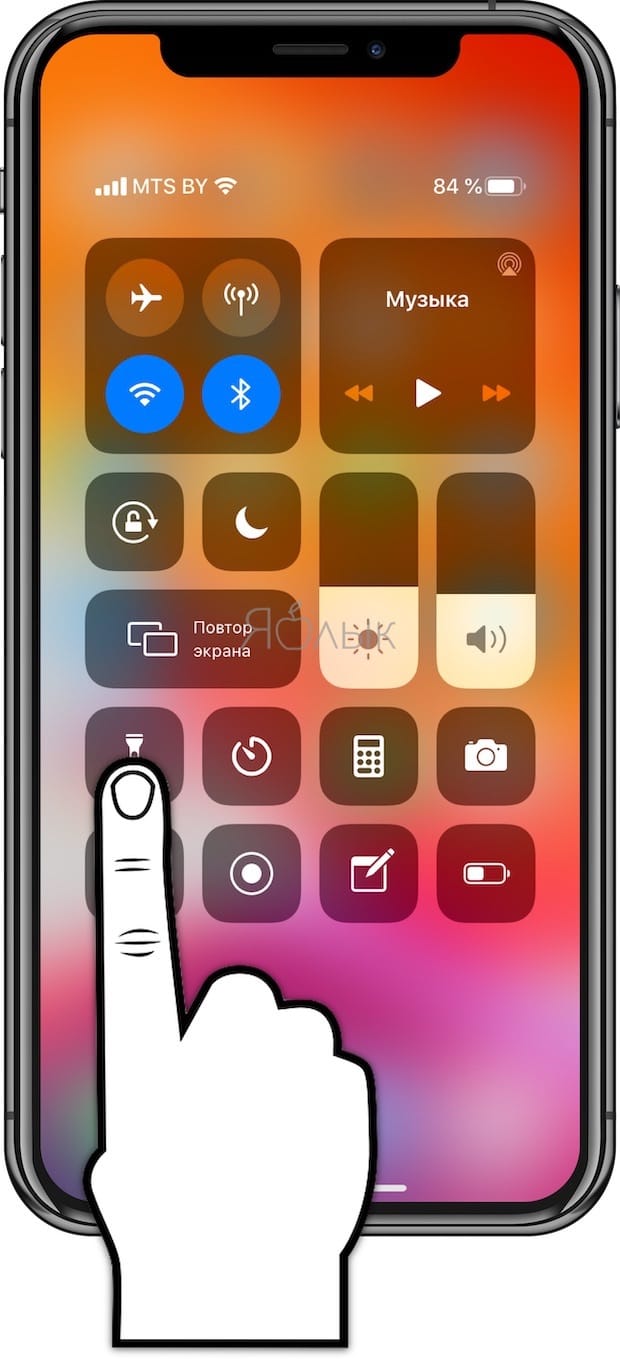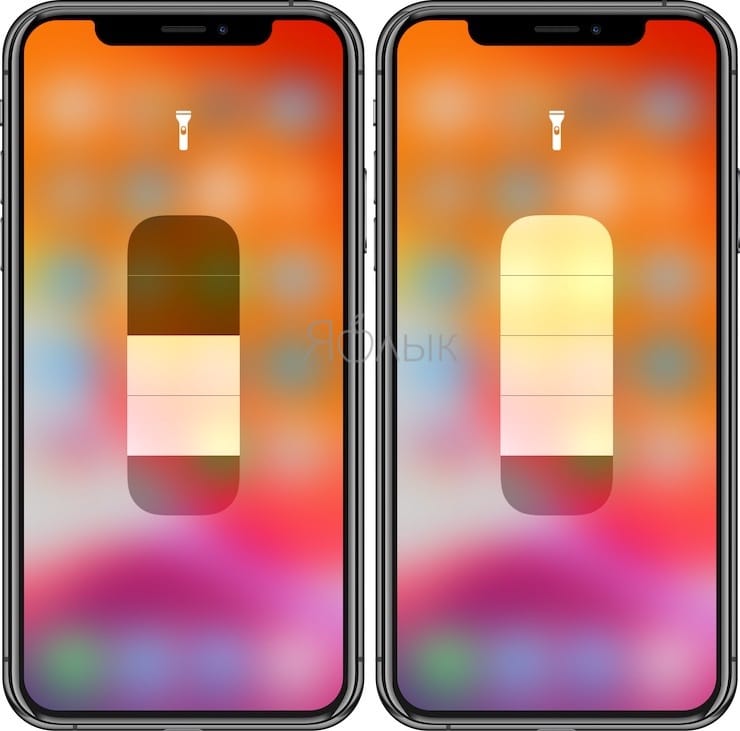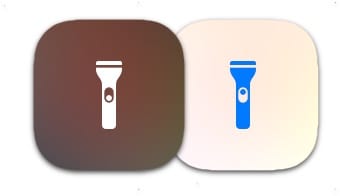- Как включить фонарик на iPhone
- Как включить фонарик с помощью Пункта управления
- Как включить фонарик при помощи сторонних приложений
- Как включить фонарик при звонке
- Где в iPhone фонарик, как его включить, изменять интенсивность, а также использовать при уведомлениях?
- Как включить фонарик в iPhone
- Как поставить вспышку на звонок в iPhone
- Как включить вспышку при звонке iPhone
- Как отключить вспышку при звонке iPhone
- FIX-NOTE
- Ваш помощник в цифровом мире
- Включить вспышку (фонарик) для звонков и уведомлений на iPhone
- Какие модели iPhone поддерживают функцию Вспышка предупреждений
- Как установить вспышку (фонарик) для звонков и уведомлений на iPhone с iOS 13
- Как установить вспышку (фонарик) для звонков и уведомлений на iPhone с iOS 5 — iOS 12
- Как включить вспышку (фонарик) при звонках и уведомлениях на iPhone
- Как включить вспышку при входящих звонках и уведомлениях на iPhone
- Как включить вспышку при входящих звонках и уведомлениях на iPhone с iOS 5 — iOS 12
Как включить фонарик на iPhone
Карманный фонарик – одно из устройств, которое можно заменить с помощью iPhone. Ведь в данный смартфон встроена достаточно яркая вспышка и ее можно включить в любой момент. При этом вам даже не обязательно устанавливать дополнительные приложения.
В данной статье мы расскажем о том, как включить фонарик на iPhone. Статья будет полезна пользователям iPhone 4, 4s, 5, 5s, 5c, 6, 6s и 7.
Как включить фонарик с помощью Пункта управления
Начиная с седьмой версии в операционной системе iOS присутствует элемент интерфейса, который называется «Пункт управления». С его помощью можно быстро включить или выключить самые востребованные функции. Например, через «Пункт управления» можно включить беззвучный режим, режим «В самолете», беспроводную связь Wi-Fi или Bluetooth.
Среди прочего в «Пункте управления» есть возможность включить или выключить фонарик. Делается это очень просто. Для начала вам нужно открыть «Пункт управления» с помощью свайпа от нижнего края Айфона вверх. После того, как откроете «Пункт управления», просто нажмите на иконку фонарика, и он сразу включится.
Если у вас iPhone 6s или более новая модель Айфона, то при включении фонарика вы можете использовать функцию 3D Touch. Для этого просто с усилием нажмите на иконку фонарика в «Пункте управления».
После этого откроется меню с дополнительными возможностями. С помощью этого меню вы сможете выбрать режим работы фонарика. Доступны три режима: слабый свет, средний свет и яркий свет.
Обратите внимание, для того чтобы выключить фонарик, нужно еще раз зайти в «Пункт управления» и снова нажать на кнопку с иконкой фонарика. Если этого не сделать, то фонарик будет продолжать светиться даже при заблокированном экране. Если забыть о Айфоне при включенном фонарике, то он будет светить, пока не разрядится батарея.
Как включить фонарик при помощи сторонних приложений
Также вы можете включить фонарик с помощью сторонних приложений. Для того чтобы найти приложения для работы с фонариком откройте AppStore и введите в поиск «Flashlight».
Установка специального приложения позволяет не открывать «Пункт управления», вместо этого для включения фонарика достаточно нажать на иконку приложения на рабочем столе. Если нужно часто пользоваться фонариком, то это может сэкономить вам немного времени.
Кроме этого приложения позволяют использовать фонарик не стандартными способами. Например, с помощью приложений можно настроить фонарик на мигание с определенно частотой.
Как включить фонарик при звонке
Также вы можете включить фонарик на Айфоне при звонке. Данная функция разработана для помощи людям с ограниченными возможностями, но она может быть полезна и обычным пользователем. Если фонарик будет включаться при каждом звонке, то вероятность пропустить звонок в шумном помещении будет ниже.
Для того чтобы включить эту функцию откройте настройки Айфона и перейдите в раздел «Основные – Универсальный доступ». В данном разделе настроек нужно включить функцию «LED-вспышка для предупреждений».
После включения данной функции все входящие звонки при заблокированном экране будут сопровождаться включением фонарика. Если же во время входящего звонка экран будет работать, то фонарик не включится.
Источник
Где в iPhone фонарик, как его включить, изменять интенсивность, а также использовать при уведомлениях?
Очередная статья из серии «Для новичков», в которой мы освещаем очевидные, для большинства пользователей, функции iPhone. Например, довольно часто новые владельцы iPhone интересуются – где находится фонарик и как его включить?
Как включить фонарик в iPhone
Сперва разберемся с аппаратной частью. Фонарика, как такового, в iPhone не предусмотрено, с его функциями вполне справляется светодиодная вспышка, расположенная возле объектива камеры на задней панели устройства. Стоит заметить, что ресурс светодиодов позволяет часто использовать фонарик без заметных последствий, однако не следует забывать, что при этом существенно расходуется запас емкости аккумулятора.
Как включить фонарик? Сделать это довольно просто, причем даже без разблокировки iPhone. Достаточно перейти в Пункт управления и нажать кнопку с иконкой фонарика.
Кроме того, присутствует возможность регулировать яркость фонарика. Для этого необходимо нажать и удерживать иконку фонарика в Пункте управления, после чего появится меню, в котором будут доступны четыре уровня интенсивности свечения.
При включении фонарика, обратите внимание на переключатель на иконке – он меняет позицию при включении и выключении функции, что наглядно иллюстрирует внимание Apple к каждой детали, даже самой незначительной.
Кроме того, фонарик можно использовать в качестве индикатора, сигнализирующего о входящих вызовах, сообщениях и уведомлениях. Данная функция активируется в меню Настройки → Универсальный доступ → Аудиовизуализация → Вспышка предупреждений (подробно).
Источник
Как поставить вспышку на звонок в iPhone

Удивительно, но большинство владельцев iPhone даже не догадываются, что этот функционал можно реализовать при помощи вспышки их телефона. О том, как включить вспышку при звонке на iPhone стандартными средствами мы и расскажем в этой статье.
Действительно, для того что бы поставить вспышку на входящий вызов вашего iPhone вам не понадобится ни Jailbreak, ни установки дополнительных приложений. Данный функционал по умолчанию присутствует в iOS, просто найти его и догадаться что он делает достаточно сложно.
О том, что мигающая вспышка на Айфоне при звонке поможет вам не пропустить важный вызов, думаю, говорить не стоит. А уж если ваш телефон находится в беззвучном режиме, то мигание вспышки при звонке iPhone — это вообще единственный способ заметить входящий вызов, когда телефон лежит экраном вниз.
Как включить вспышку при звонке iPhone
Для того, что бы фонарик вашего iPhone мигал при звонке, вам достаточно изменить лишь один параметр в настройках вашего телефона.
Для начала откройте основные настройки вашего телефона, для этого нажмите на иконку «Настройки» на экране.
Пролистайте немного вниз и выберите пункт меню «Основные».
В следующей вкладке найдите строчку с названием «Универсальный доступ» и нажмите на неё.

В результате при входящем вызове или сообщении (даже если оно пришло, например, в Viber) ваш телефон будет моргать вспышкой. Как выглядит уведомление вспышкой iPhone на деле наглядно демонстрирует следующее видео.
Как отключить вспышку при звонке iPhone
Если вам надоело, что ваш iPhone каждый раз мигает фонариком при входящем вызове, вы можете без проблем отключить эту опцию. Для этого проделайте процедуру, обратную описанной выше, и в меню поставьте ползунок в положение выключено. В результате мигание вспышкой при звонках и уведомления будет отключено.
Теперь вы знаете, как на iPhone сделать вспышку при звонке и как её отключить, если она вам надоест.
Источник
FIX-NOTE
Ваш помощник в цифровом мире
Включить вспышку (фонарик) для звонков и уведомлений на iPhone
Не все знают, что разработчики Apple начиная с iOS 5 добавили функцию, позволяющую владельцам iPhone включить вспышку для уведомлений и входящих вызовов.
Для этого типа оповещения светодиод, используемый в качестве вспышки камеры iPhone, мигает после получения оповещения. Эти светодиодные оповещения говорят вам, когда приходят уведомления на ваш телефон, не глядя на экран и не включая громкость. Это отлично подходит для тихой обстановке, где вы не хотите отвлекаться.
Какие модели iPhone поддерживают функцию Вспышка предупреждений
Эта функция впервые появилась на iOS 5. И до сих пор разработчики не удалили ее, так как считают ее действительно необходимой и необходимой. Ну, а с iOS 10, опция дополнена тихим режимом.
Оповещения светодиодной вспышкой доступны на всех моделях начиная с iPhone 4 и версией iOS 5 или выше.
Как установить вспышку (фонарик) для звонков и уведомлений на iPhone с iOS 13
1. Откройте «Настройки» и выберите пункт «Универсальный доступ».
2. Нажмите «Аудиовизуальный материал».Причина, по которой эта функция вложена в раздел «Специальные возможности», заключается в том, что Apple разработала ее для людей с нарушениями слуха, хотя любой, кто предпочел бы получать визуальные, а не звуковые оповещения, также может ее использовать.
3. Передвиньте ползунок Вспышка предупреждений в положение Вкл.
4. При необходимости активируйте Вспышку в беззвучном режиме. Когда этот пункт активирован, светодиодная вспышка загорается только тогда, когда переключатель звука на боковой панели iPhone находится в беззвучном режиме.
С установленной функцией Вспышка предупреждений, светодиодная вспышка будет моргат, когда вам звонят или приходит уведомление на вашем iPhone или iPad.
Если функция не работает (может произойти на старых устройствах), просто перезагрузите устройство.
И самое главное, не забудьте убедиться, что вы положили телефон лицевой стороной вниз, чтобы увидеть эту функцию в действии.
Функция «Вспышка предупреждений» работает только на заблокированном устройстве.
* Функцией «Вспышка предупреждений» так же оснащены модели iPad Pro, выпущенные в 2016 г. и позже.
Как установить вспышку (фонарик) для звонков и уведомлений на iPhone с iOS 5 — iOS 12
1. Откройте Настройки, затем нажмите раздел Основные.
2. Внизу выберите пункт Универсальный доступ.
3. Откройте раздел Слух и передвиньте ползунок Вспышка предупреждений в положение Вкл.
Если вы хотите иметь подобную функция для устройства на Android, то вам следует проверить в Настройках входящего вызова. В некоторых моделях эта функция присутствуешь, а некоторым придется поискать в Play Маркет подходящее приложение. В стандартном функционале Android устройства не имеют эту функцию, но сторонние разработчики уже давно об этом позаботились.
Источник
Как включить вспышку (фонарик) при звонках и уведомлениях на iPhone
Далеко не все знают, что начиная с iOS 5, разработчики из Apple добавили для владельцев iPhone функцию автоматического срабатывания вспышки при поступлении звонков и уведомлений.
Полезной эта функция может быть не только для людей с проблемами слуха, но и для тех, кто хотел бы получать визуальные оповещения вместо звуковых.
Как включить вспышку при входящих звонках и уведомлениях на iPhone
1. Откройте приложение Настройки и перейдите в раздел Универсальный доступ.
2. Выберите пункт Аудиовизуализация.
3. Установите переключатель Вспышка предупреждений в положение Вкл.
4. При необходимости активируйте также опцию В бесшумном режиме. При активации данного пункта LED-вспышка будет загораться только в случае, когда переключатель звонка на боковой грани iPhone находится в бесшумном режиме.
После активации функции Вспышка предупреждений всякий раз, при получении на iPhone входящего звонка или уведомления, светодиодная вспышка начнет мерцать.
Если функция не сработала (случается на старых устройствах), перезагрузите устройство.
И главное, не забудьте убедиться в том, что вы положили телефон экраном вниз, если хотите увидеть эту функцию в действии.
Как включить вспышку при входящих звонках и уведомлениях на iPhone с iOS 5 — iOS 12
1. Зайдите в Настройки и выберите раздел Основные.
2. Пролистайте вниз и войдите в меню Универсальный доступ.
3. Выберите раздел Слух и активируйте переключатель Вспышка предупреждений.
Источник